win11找不到win11共享打印机怎么办 win11共享打印机设置方法
更新时间:2024-10-13 14:41:37作者:jiang
在使用Windows 11操作系统时,有时会遇到找不到共享打印机的情况,这可能会给我们的工作和生活带来一定的困扰,为了解决这个问题,我们需要正确设置Windows 11共享打印机的方法。接下来我们将介绍一些简单有效的设置步骤,帮助大家顺利地连接共享打印机,提高工作效率和便利性。让我们一起来了解和学习吧!
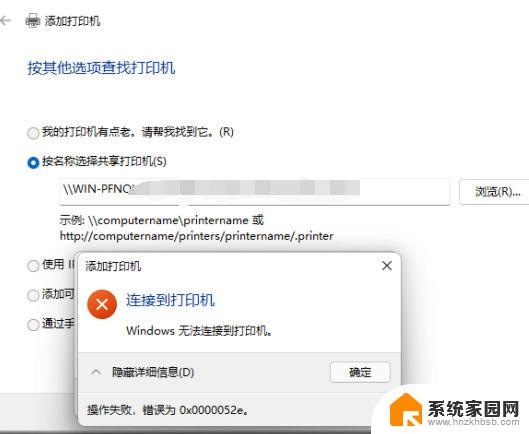
win11找不到共享打印机解决教程
1、点击开始菜单,打开“设置”。点击左侧栏的“蓝牙和其他设备”
2、打开右侧的“打印机和扫描仪”,找到想要共享的打印机,点击进入
3、进入后,再打开“打印机属性”,在属性面板中,点击上方“共享”选项卡
4、进入后,勾选“共享这台打印机”并保存
5、保存后其他电脑只要连接同一个局域网就可以共享台打印机了
以上就是win11找不到win11共享打印机怎么办的全部内容,有需要的用户就可以根据小编的步骤进行操作了,希望能够对大家有所帮助。
win11找不到win11共享打印机怎么办 win11共享打印机设置方法相关教程
- win11共享打印机无法连接 msdn Win11打印机共享709报错解决方法
- win11共享打印机提示没有权限 Win11打印机共享没有权限怎么办
- win11专业版共享打印机提示0000709 win11共享打印机提示0000709错误解决
- win11共享给win10打印机709 Win11共享打印机提示709错误怎么排查
- win11家庭版怎么共享打印机、 Win11共享打印机连接教程
- 如何共享win11电脑中的打印机 Win11共享打印机连接步骤详解
- win11无法连接打印机 找不到打印机 Win11找不到打印机怎么办
- win11分享的打印机你没有权限修改打印机 Win11打印机共享无法使用网络资源权限解决方法
- win11共享打印机访问需要用户密码 win11共享打印机设置用户名和密码
- win11共享打印0x80004005 Win11系统无法正常进行共享0x80004005的解决方法
- win11无法取消pin密码 win11怎么取消登录pin密码
- win11锁屏设置在哪里设置 win11系统锁屏界面设置方法
- win11屏保密码怎样设置 Win11屏保密码设置步骤
- win11打印机脱机怎么恢复正常打印 打印机脱机怎么调整网络连接
- 启动或关闭windows功能在哪打开 WIN11系统如何启用Windows功能
- win11输入法会导致游戏 Win11输入法游戏冲突解决方法
win11系统教程推荐
- 1 win11屏保密码怎样设置 Win11屏保密码设置步骤
- 2 win11磁盘格式化失败 硬盘无法格式化怎么修复
- 3 win11多了个账户 Win11开机显示两个用户怎么办
- 4 电脑有时不休眠win11 win11设置不休眠怎么操作
- 5 win11内建桌面便签 超级便签文本添加
- 6 win11红警黑屏只能看见鼠标 win11玩红色警戒黑屏故障解决步骤
- 7 win11怎么运行安卓应用 Win11安卓应用运行教程
- 8 win11更新打印机驱动程序 Win11打印机驱动更新步骤
- 9 win11l图片打不开 Win11 24H2升级后无法打开图片怎么办
- 10 win11共享完 其他电脑无法访问 Win11 24H2共享文档NAS无法进入解决方法